O Avast é um dos programas antivírus mais utilizados no mundo, e em testes recentes feitos pela Revista PC World Brasil ele ficou em segundo lugar, perdendo apenas para o Kasperski, com um índice de detecção de pragas em torno de 90%.
Avast é uma gíria antiga relacionada aos piratas que mais tarde foi incorporada à língua inglesa. “Avast” era um comando usado para parar rapidamente ou desistir. Um equivalente em português seria a interjeição “alto”.
Apesar dessa versão ser gratuita (para uso doméstico e não-comercial) ela não deixa nada a desejar em termos de facilidade de utilização e atualizações (praticamente todo dia tem atualização). Uma outra grande vantagem desse antivírus, em minha opinião, é o tamanho das atualizações em torno de alguns Kb de cada vez, tornando o processo de download super rápido e viável até mesmo para os que possuem conexões discadas.
Mas, se você não possui em casa conexão a internet, nem tudo está perdido, pois a Alwil, desenvolvedora do Avast, disponibiliza as atualizações em programas executáveis, basta baixá-lo no trabalho, na casa de um parente ou amigo, salvar no pendrive e executá-lo ao chegar em casa no seu computador. No Baixaki você encontra essas atualizações, procure a mais recente e baixe.
Como instalar e configurar
Vamos baixar o programa, a última versão disponível quando escrevi esse tutorial era a 4.8 que pode ser instalada no Windows 98/Me/2000/XP/Vista. Basta clicar na imagem para iniciar o download.
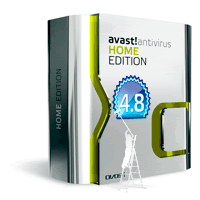
Após baixar o programa a instalação é tranqüila. O programa poderá ser utilizado por 60 dias, mas se quiser ter o programa gratuitamente por 12 meses basta clicar aqui e fazer um cadastro no site oficial e eles te mandarão um registro por e-mail, sem complicação, eu utilizo o Avast há mais de 3 anos e nunca tive problema algum em renovar legalmente meu registro. Ao terminar a instalação, o programa perguntará se deseja executar o programa no próximo boot (esse processo irá executar o avast antes de iniciar o Windows, dessa forma o antivírus pode agir em programas que mais tarde estarão alojados na memória principal (muito útil).
Escolha executar o programa no próximo boot, mas não reinicie o computador ainda. Abra o programa e, se ainda não estiver com a chave de registro, clique em cancelar na primeira tela e depois aguarde o programa scanear a memória.
Após essa etapa clique com o botão direito do mouse em qualquer ponto do programa e escolha atualização – banco de dados. Aguarde o programa atualizar o banco de dados. Quando terminar ele pedirá para reiniciar, aceite e aguarde o Windows reiniciar, logo em seguida o Avast começará a scanear o computador em busca de vírus e arquivos maliciosos. Não reinicie antes de atualizar o banco de dados, ou o Avast irá scanear com as assinaturas de vírus desatualizadas.
Após terminar o scaner no boot, o Windows iniciará normalmente. Pronto, agora você já pode trabalhar com segurança. Para utilizar o Avast em outras ocasiões basta clicar com o botão direito do mouse no ícone azul com um “a” ao lado do relógio do sistema e escolher “iniciar o antivírus avast!”. Agora vamos selecionar a unidade que queremos que ele escaneie. Clique com o botão direito do mouse sobre o Avast e escolha “iniciar escaneamento” – “selecionar área de escaneamento” – “pastas” e escolha a pasta que deseja escanear. Pronto é só aguardar…
Vamos supor que deseja escanear um pendrive. Abra o Windows Explorer e clique com o botão direito do mouse sobre o drive correspondente ao pendrive e selecione Escanear E:/ (pode ser outra letra em seu computador).
Alguns truques:
O Avast possui alguns outros recursos “escondidos” do usuário comum.
Banco de dados de vírus – clique com o botão direito do mouse e escolha banco de dados de vírus, na caixa que aparecerá digite o nome do vírus que gostaria de pesquisar e ele lhe mostrará diversas informações sobre ele, às vezes lhe remetendo para o site para maiores informações de como evitar a infecção e apagar o vírus do computador.
Agendar o escaneamento no boot – para agendar um escaneamento quando o computador for reiniciado, basta clicar com o botão direito do mouse no programa e escolher essa opção. Selecione a caixa “opções avançadas”, depois escolha a ação padrão a ser realizada se algum arquivo infectado for encontrado “Excluir o arquivo infectado”, embaixo selecione a ação padrão para arquivos de sistema coloque “solicitar confirmação” (você precisará confirmar na tela se deseja ou não excluir um arquivo do sistema infectado, lembrando que excluir arquivos do sistema podem prejudicar a inicialização ou funcionamento do Windows, assim como os vírus, por isso pense bem e procure a ajuda de um técnico se for o caso antes de excluir algum desses arquivos). Agora clique em Agendar e “não” na pergunta se deseja reiniciar o sistema agora. Quando o computador for reiniciado o Avast efetuará o scaner.
Ajuda – o Avast possui uma ajuda totalmente em português e muito rica em detalhes, para abri-la digite F1 com o programa aberto, ou clique com o botão direito do mouse e em Ajuda.
Troca de Skins – o Avast possui por padrão dois tipos de Skins, clique com o botão direito do mouse e escolha Selecionar Skin e escolha entre os dois modelos disponíveis. Se quiser deixar seu Avast com outra cara, clique em “Obter agora mais skins pela internet” e baixe um skin que lhe agrade. Basta clicar em fazer download e a skin será instalada automaticamente.

Uhf.
Ando dando em doida.
Tudo funciona normalmente, ou seja, falo Win Live Messenger, visito todos os sites, mas… meu pai instalou de tal forma que, quando quero ir ao Win Live (Hotmail) ver minhas mensagens, ele – antivirus – fica rodando, rodando, rodando e não mais libera.
Tenho que ir ao Provider – Script Blocker – fazer pausa e ele libera.
Como poderei resolver esse problema sem que um dia haja problemas de maior pois que pretendo liberar o hotmail mensagens mas sem que entrem na máquina alguns malefícios.
grato